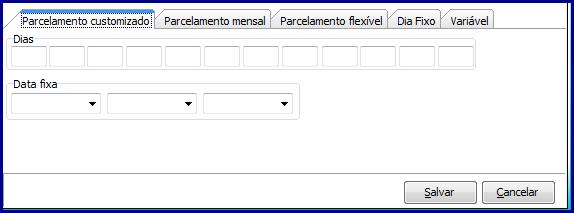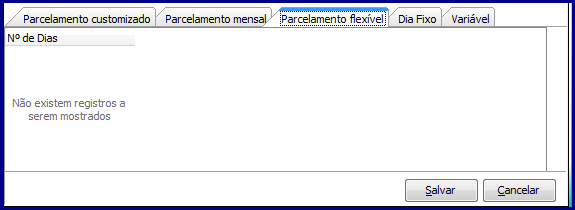- Criado por ERICKA ALBINO DO CARMO, última alteração por Ericka Albino Do Carmo. em 06 fev, 2019
Cadastrar Plano de Pagamento - 523
Visão Geral do Programa
A rotina 523 - Cadastrar Plano de Pagamento tem como objetivo cadastrar os planos de pagamento para a utilização no pedido de venda, sendo possível também realizar a concessão de acréscimo ou desconto no pedido de venda, alienar (vincular) planos de pagamento cadastrados aos planos de pagamentos de fornecedores, além de permitir restrições, tipos de parcelamento para o varejo, parcelamento customizado e parcelamento mensal, escolher o tipo de prazo, tipo de venda e tipo de entrada entre outras opções necessárias para determinar o plano de pagamento cadastrado.

Objetivo da tela: | Tela principal da rotina 523 é composta pelas abas Filtros – F5 e Resultados da Pesquisa F6. |
Ação: | Descrição: |
Aba Filtros - F5 |
Caixa Tipo Parcelamento:
Caixa Tipo Venda:
Caixa Status do Plano de Pagamento:
Caixa Cartão D+Cred.
|
| Resultado da Pesquisar - F6 | Localizada na tela principal da rotina, com as seguintes colunas disponíveis para apresentação das informações relacionadas ao Cadastro de Plano de Pagamento:
|
| Parcelamento Flexível | A planilha localiza-se na tela Cadastrar Plano de Pagamento, aba Informações de Cadastro, sub-aba Parcelamento Flexível que é exibida automaticamente após clicar na opção F - Flexível da caixa Tipo Parcelamento. A planilha possui a coluna abaixo relacionada ao parcelamento do plano de pagamento:
|
| Botão Alienar |
Esta tela exibe as seguintes opções:
O processo Alienar tem por objetivo vincular um plano de pagamento ao plano de pagamento do fornecedor. Os passos para este execução deste processo é: 1 - Clicar em Alienar; 2 - Selecionar o Fornecedor; 3 - Clicar em Confirmar; 4 - Selecionar o Plano de Pagamento; 5 - Informar o Cód. do Plano de Pagamento no Fornecedor; 6 - Clicar em Inserir . É exibida a mensagem Registro cadastrado com sucesso!. |
Principais Abas e Sub-abas:
Aba: | Descrição |
Informações de Cadastro |
Na caixa Tipo Parcelamento, poderá ser selecionado o tipo do plano de pagamento:
|
Restrições | Na aba Restrições estão dispostos os campos descritivos e as opções:
A caixa Tipo de Prazo possui os tipos de restrições:
Para restrições específicas, são disponibilizadas as seguintes opções:
|
| Opções |
Na aba Opções poderão ser selecionados os tipos de venda, o tipo de entrada e demais opções. O Tipo de Venda pode ser:
O Tipo de Entrada pode ser:
|
| Outros |
Possui os campos:
|
| Restrições Plano Negociado |
Esta aba é composta por planilha, pelo botão Incluir Restrições, utilizado para incluir as restrições ao plano de pagamento, e pela caixa Tipo de Restrição que, somente é habilitada, quando estiver marcada a opção Restrito na caixa Tipo Prazo da aba Restrições. Esta caixa é composta por grid pelas opções:
Ao marcar a opção OP - Origem Pedido as seguintes opções serão habilitadas: - Telemarketing: quando clicada definirá a restrição com origem de pedidos no telemarketing; - Balcão: quando clicada definirá a restrição com origem de pedidos no balcão; - Balcão Reserva: quando clicada definirá a restrição com origem de pedidos no balcão reserva; - Força de Vendas: quando clicada definirá a restrição com origem de pedidos no força de vendas.
A planilha localiza-se na tela Cadastrar Plano de Pagamento, aba Restrições Plano Negociado, que é exibida automaticamente após clicar em uma das opções da caixa Tipo de Restrição exceto na opção NR - Nenhuma. A planilha possui as seguintes colunas:
|
Sub-aba: | Descrição |
Parcelamento Customizado |
A sub-aba Parcelamento Customizado contém a caixa Dias, utilizada para o tipo de parcelamento customizado onde o primeiro campo deve ser diferente de 0 zero. Esta sub-aba é automaticamente ativada ao ser selecionado o Tipo de Parcelamento C- Customizado. A caixa Data Fixa é utilizada para informar a data do vencimento do plano de pagamento, contendo 03 períodos diferentes. |
Parcelamento Mensal |
Exibida conforme segue:
O Tipo Parcelamento do Varejo (utilizado nas rotinas de Varejo) podem ser:
|
| Parcelamento Flexível |
A aba Parcelamento Flexível possui planilha própria utilizada para informar a quantidade de dias para cada parcela e o número de vezes da parcela. Para isso deve ser marcada a opção F- Flexível e digitar na planilha o número de dias para cada parcela informando o primeiro prazo, o segundo e assim por diante clicando na seta para baixo (do teclado) quando for necessário inserir mais informações de acordo com o parcelamento realizado. Exemplo: o usuário deseja cadastrar um plano de pagamento X que tenha prazos de 3/7/10/14/21/30/60/90/120/150/180/210. Para isso ele deve marcar a opção F- Flexível e digitar na planilha o número de dias para cada parcela informando 3 para o primeiro prazo 7 para o segundo prazo e assim por diante, clicando na seta para baixo (do teclado) quando desejar inserir mais informações de acordo com o parcelamento realizado. |
| Dia Fixo |
Exibe os seguintes campos:
Nesta sub-abas estão disponíveis os seguintes botões:
|
| Variável |
Esta aba é habilitada apenas quando marcada opção marcada opção Variável da caixa da caixa Tipo Parcelamento, aba Informações de Cadastro. |
Conteúdos Relacionados:
| Dúvidas Mais Frequentes |
Resposta: Os planos de pagamento devem possuir prazo médio igual ou superior a 7 (sete), caso contrário, a fatura é automaticamente alterada para CH. O cadastro do prazo médio da rotina 523 é comparado ao Prazo Máximo de Venda do cadastro da cobrança na rotina 522 – Cadastrar Cobrança. Exemplo 1 : Referente à Cobrança Toda cobrança cadastrada na rotina 522-Cadastrar Tipo de Cobrança possui um nível. Tomemos como exemplo as três cobranças a seguir: 1) Cobrança D (dinheiro) - Nível 3 2) Cobrança CH (cheque) - Nível 2 3) Cobrança BK (boleto bancário) - Nível 1. De acordo com o exemplo citado, existindo um cliente cuja cobrança vinculada a ele na rotina 1203-Extrato do Cliente é CH (nível 2), no momento da venda via rotina 316-Digitar Pedido de Venda, só serão exibida as cobranças cujos níveis sejam Maior ou Igual ao nível da cobrança CH, ou seja, no exemplo acima aparecerá para esse cliente as cobranças D e CH. Exemplo 2: Referente ao Plano de Pagamento ou Prazo No cadastro do plano de pagamento/prazo, via rotina 523 - Cadastrar Plano de Pagamento é cadastrado o Prazo Médio desse plano, sendo esse comparado ao Prazo Max. de Venda no cadastro da cobrança na rotina 522-Cadastrar Tipo de Cobrança, sendo realizada a seguinte validação:
Assim, caso exista um cliente que esteja vinculado à cobrança BK (que possui prazo máx venda = 50) via rotina 1203, utilizando esse plano, serão demonstrados os planos cujo Prazo Médio seja Menor ou Igual ao Prazo Máx. Venda no cadastro da cobrança na rotina 522, ou seja, aparecerá o prazo de 7,14,21 dias. |
Existe a possibilidade de cadastrar um plano de pagamento especial para que seja visualizado para um cliente específico? Resposta: A rotina 523 não permite esse tipo de restrição. Desta forma, para que um plano de pagamento seja vinculado a um cliente específico o processo deverá ser realizado através da rotina 308-Alterar Condição Comercial do Cliente, onde deverá ser pesquisado o cliente desejado e, na planilha da tela principal, selecionar a opção S na coluna PLANO NEG. Ao ser realizado duplo clique sobre a grid será apresentada a tela Planos de Pagamento Especiais do Cliente para que o plano de pagamento seja disponibilizado especificamente ao cliente desejado. |
Um plano de pagamento cadastrado em duplicidade poderá ser excluído após o processo de venda? Resposta: O sistema não permite excluir nenhum plano de pagamento que tenha gerado vendas independente de serem faturadas. Isso ocorre para que sejam evitadas divergências no histórico. O que deve ser feito é alterar o plano de pagamento em duplicidade para a o Tipo Prazo Inativo na rotina 523, aba Opções. |
Código automático de plano de pagamento | Realiza validação do parâmetro Gerar Código Automático no Cadastro de plano de pagamento, localizado na rotina 132 - Parâmetros da Presidência, aba Processamento. Ao marcar este parâmetro, a rotina 523 utilizará o incremento do código do plano de pagamento automaticamente, conforme sequência cadastrada na rotina 532, campo Próximo código para o plano de pagamento. Caso contrário, se o parâmetro estiver desabilitado, o incremento do campo código é preenchido manualmente conforme versões anteriores da rotina. |
| Alterações no plano de pagamento Cartão D+Cred | Alterada rotina 523 - Cadastrar Plano de Pagamento. Ao selecionar a flag Cartão D+Cred na rotina e informar o plano de pagamento a rotina traz tipo de parcelamento Variável. Para mais informações acesse o DT Alterações no Plano de Pagamento - Cartão D+Cred. |